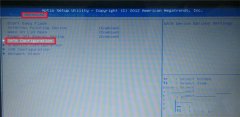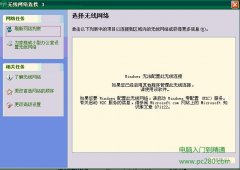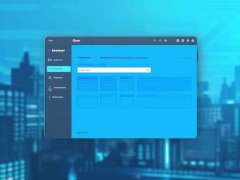蓝牙设备的普及让我们能够方便地连接各种外设,比如耳机、键盘和鼠标。虽然这项技术极大地提升了使用体验,但大多数人在连接蓝牙设备时,经常会遇到一些问题。特别是在电脑上,蓝牙连接的稳定性和可靠性可能出现意想不到的波动,如何排查和解决这些问题成为了许多用户关注的重点。

对蓝牙设备连接问题的一个重要排查步骤是确定电脑的蓝牙硬件是否正常工作。检查设备管理器,确认蓝牙适配器是否被识别并正常运行。如果出现叹号标识,说明驱动程序可能需要更新或重新安装。最新版本的驱动程序不仅能解决连接问题,还可能提升蓝牙性能。定期访问设备制造商的官方网站,获取最新驱动程序是非常有必要的。
除了驱动程序,蓝牙设备的兼容性也是影响连接的一个关键因素。许多老旧的蓝牙设备可能与现代电脑不完全兼容。确保你的蓝牙设备和电脑都支持同一版本的蓝牙技术,可以有效避免连接失败。参考设备说明书或相关资料,是检查兼容性的好方法。
如果驱动和兼容性都没有问题,信号干扰也常是造成蓝牙连接不稳定的原因之一。蓝牙设备在操作时,最理想的工作距离在10米以内。如果你所在的环境中有其他无线设备,如Wi-Fi路由器、微波炉等,这些设备可能会与蓝牙信号产生干扰。尽量将电脑和蓝牙设备放在无线信号干扰源的远离处,以提高连接的稳定性。
重启操作也常常能够解决连接问题。无论是电脑还是蓝牙设备,重新启动可以清理掉部分缓存数据,有助于恢复正常的连接状态。
执行以上步骤却依然不起作用?这时,建议你尝试解除蓝牙设备的配对状态,并重新配对。这一过程有时能够解决临时性的问题。如遇到常见故障,学习一些基本的DIY故障排查技巧,一定能提升你的修复能力。在必要时,不妨考虑重装系统,以消除潜在的系统级问题。
几条常见问题的解答,帮助你更快速地解决蓝牙设备连接的问题:
1. 为什么我的电脑无法找到蓝牙设备?
- 检查蓝牙是否已开启,确认设备的可发现模式已开启。
2. 蓝牙适配器无响应,怎么办?
- 更新驱动程序,或在设备管理器中禁用再重新启用蓝牙适配器。
3. 蓝牙距电脑太远会影响连接吗?
- 是的,超出10米的距离或者存在障碍物可能导致连接不稳定。
4. 系统更新后蓝牙无法连接,可以解决吗?
- 检查蓝牙驱动程序是否需要更新或回滚至之前的版本。
5. 蓝牙设备时常掉线,如何处理?
- 检查是否受到其他无线信号的干扰,或尝试减小距离。
通过合理的排查和处理,相信大部分蓝牙连接的问题都能够迎刃而解。希望这些技巧能为你带来便捷的使用体验!